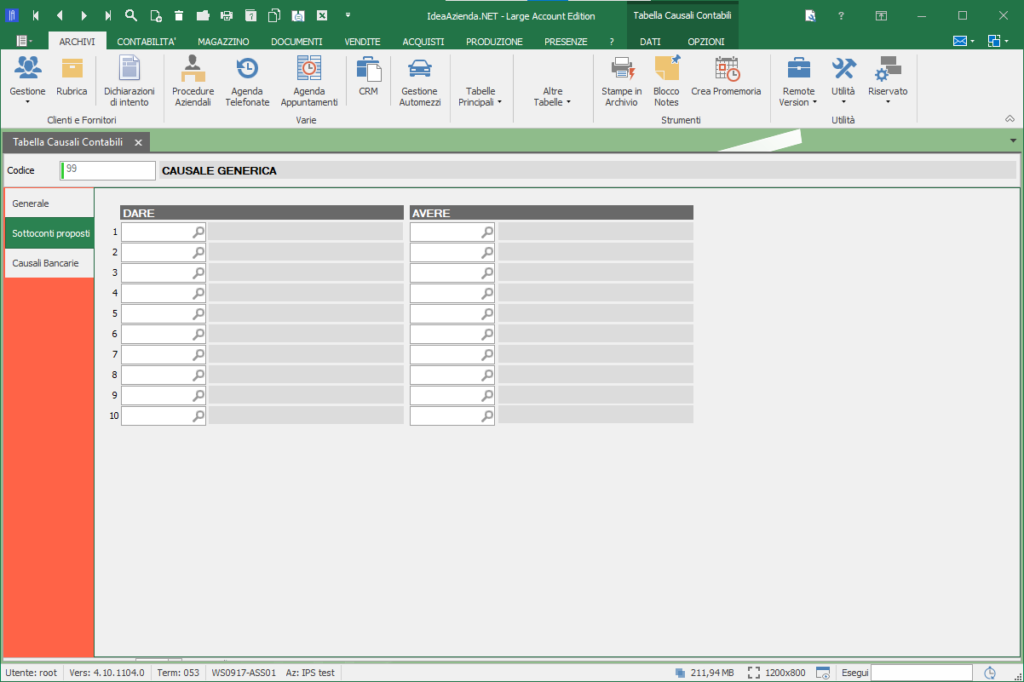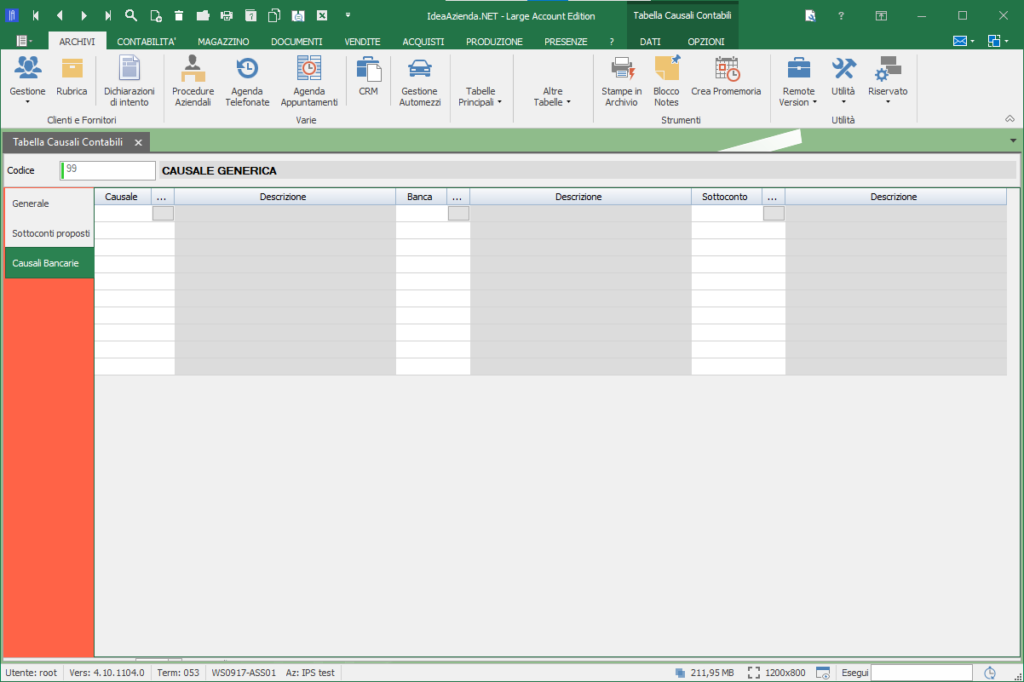Come possiamo aiutarti ?
Causali Contabili
Le causali contabili forniscono indicazioni che guidano e commentano le scritture in Prima Nota. Il programma permette di identificare le varie causali con una descrizione e la loro operatività, il registro IVA legato alla registrazione e i sottoconti che vengono coinvolti.
Generale
– Normale: movimenta il Dare/Avere del periodo.
– Apertura di bilancio: movimenta il saldo iniziale del periodo.
– Chiusura/rettifica bilancio: consente di registrare operazioni con data diversa (inferiore) dalla data di registrazione.
– Fattura: indica che il tipo di documento registrato con questa causale è una fattura o un documento assimilabile (Nota di addebito, ecc.).
– Nota di accredito: indica che il tipo di documento registrato con la causale è una Nota di accredito o un documento assimilabile.
– Corrispettivo: da utilizzare per la registrazione dei corrispettivi.
– Iva editori art.74: da utilizzare per la registrazione della competenza IVA editori.
– Fatt.IVA esig.differita/Split payment: da utilizzare per la registrazione delle fatture con esigibilità differita o split payment.
– Incasso IVA esig.diff.: l’operazione è un incasso o pagamento di un documento con IVA ad esigibilità differita.
– Nota d’accredito Iva esigibilità differita: il documento è una nota d’accredito con IVA ad esigibilità differita.
– Regolamento nota acc.esig.differita: utilizzare questa operatività per registrare incassi o pagamento di note di credito con esig.differita.
– Nota d’accredito Iva esigibilità differita: il documento è una nota d’accredito con IVA ad esigibilità differita.
– Insoluto: con questa operatività il sistema propone il partitario saldato di clienti o fornitori per richiamare i dati del documento insoluto.
– Saldaconto: con questa operatività il sistema propone il partitario saldato di clienti o fornitori per richiamare i dati del documento insoluto.
– Fattura F.C.I.: con questa operatività è possibile registrare documenti senza associazione di numero documento.
– Extra-contabili: con questa operatività è possibile inserire.
– Rettifica bilancio: con questa operatività il sistema propone il partitario saldato di clienti o fornitori per richiamare i dati del documento insoluto.
Completare i tre campi seguenti solo per causali informative, essi sono necessari per automatizzare la gestione IVA.
Selezionando il Registro IVA coinvolto dalla registrazione contabile, il programma completa automaticamente anche i campi TIPO REGISTRO IVA e CONTO IVA, prendendo le informazioni dall’anagrafica Registri IVA. Il programma, inoltre, gestisce in automatico se l’IVA va in Dare o in Avere, in base al Registro indicato.
Partite: Indicare l’operatività della causale in relazione alla gestione delle partite, selezionando tra:
– Non movimenta: la causale non interessa le partite (o scadenze).
– Apre partita: l’utilizzo della causale origina l’apertura di una partita, richiamando i programmi di gestione della stessa.
– Chiude clienti: la causale chiude una partita Cliente.
– Chiude fornitori: la causale chiude una partita Fornitori.
Intra: selezionare il tipo di movimentazione intracomunitaria di beni descritta dalla causale:
– Non movimenta: l’utilizzo della causale non coinvolge l’archivio dei dettagli Intra.
– Cessione: la causale commenta registrazioni di cessioni intracomunitarie.
– Rettifica cessione: la causale è collegata a rettifiche di cessioni intra.
– Acquisto: utilizziamo la causale nel registrare acquisti intracomunitari.
– Rettifica acquisto: la causale è collegata a rettifiche di acquisti intra.
Ritenute: le selezione dei sottostanti indicatori è subordinata al tipo di registrazione e di movimentazione delle ritenute che si vuole ottenere:
– Non movimenta: se selezionato non abilita la movimentazione delle ritenute.
– Pagamento: consente di registrare il pagamento del compenso ed i dati del pagamento della relativa ritenuta.
– Fattura dopo pagamento/anticipo: permette di registrare il documento dopo aver registrato il pagamento del compenso.
– Fattura: se selezionato abilita la registrazione del documento e dei dati della relativa ritenuta.
– Anticipo: questo indicatore permette di registrare il pagamento prima di aver ricevuto il documento (o dopo aver ottenuto un documento pro-forma) e i dati sul pagamento della ritenuta relativa.
Cespiti: Indicare l’operatività della causale in relazione alla gestione dei cespiti, scegliendo tra:
– Non movimenta: la causale non interessa i cespiti.
– Acquisto cespite: la causale accompagna la registrazione di un acquisto di un cespite.
– Variazione cespite: la causale indica una variazione di valore di un cespite.
– Cessione cespite: la causale descrive la cessione di un cespite.
Sottoconti Proposti
Attraverso il tasto di ricerca è possibile richiamare il Piano dei Conti per selezionare i sottoconti da inserire nella tabella. Durante le registrazioni in Prima Nota verranno segnalati i sottoconti proposti per la causale utilizzata. Cliccando sul tasto STAMPA abbiamo accesso al modulo OPZIONI DI STAMPA, attraverso cui visualizzare ed avere le stampe anagrafiche relative alle Causali Contabili.
Archivio di stampa: Archivio origine dei dati da stampare, questo campo è predefinito: TABELLA CAUSALI CONTABILITÀ.
Stampe disponibili: Stampe possibili per l’archivio indicato.
STAMPA SINTETICA
La stampa presenta un elenco sintetico delle causali codificate. Ogni riga delle tabelle è costituita dai seguenti dati: CODICE, DESCRIZIONE, OPERATIVITA’, REGISTRO IVA (per causali informative), PARTITE e INTRA (operatività).
STAMPA COMPLETA
La stampa è suddivisa per causale ed ognuna di queste è presentata, completa di tutte le sue caratteristiche, in forma tabellare.
I PARAMETRI DI SELEZIONE sono i seguenti:
– DA CODICE
– A CODICE
Questo campo fa riferimento alla Tabella Causali Contabili. Indicare l’intervallo di causali cui desideriamo il riepilogo, se non inseriamo nulla il programma considererà da primo ad ultimo. Per ogni causale sono presentati i seguenti dati: CODICE, DESCRIZIONE, OPERATIVITÀ, REGISTRO IVA (per causali informative), PARTITE (operatività), INTRA (operatività), CONTI DARE e CONTI AVERE. Si può inoltre indicare il NUMERO DI COPIE desiderate e selezionare la stampante da utilizzare richiamando, attraverso il tasto di ricerca, la finestra di STAMPA, dove è possibile anche definire le proprietà della stampa